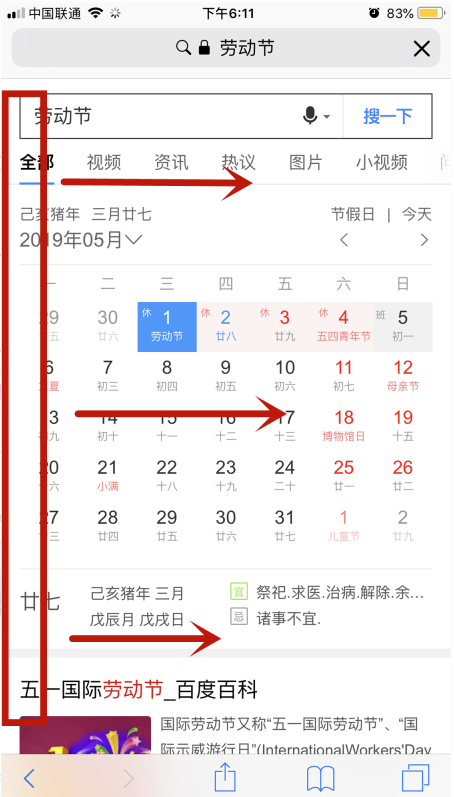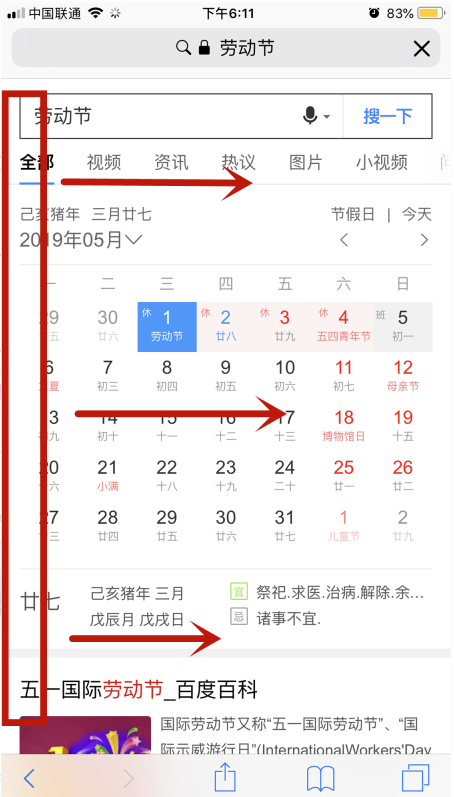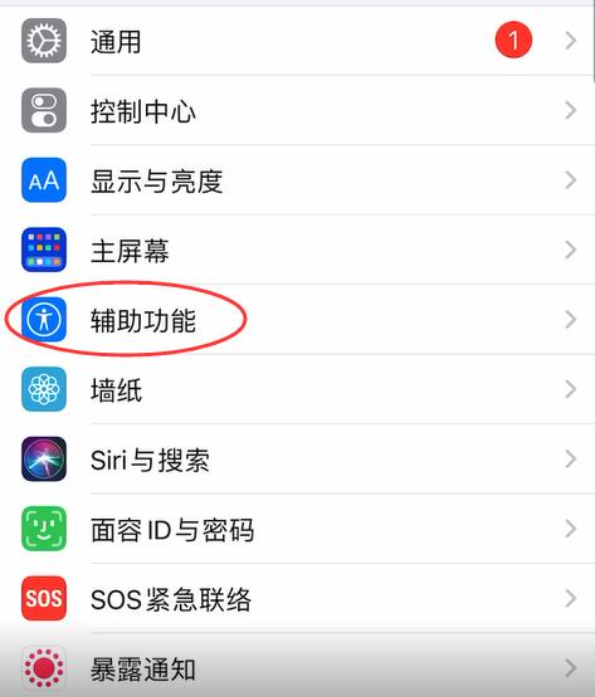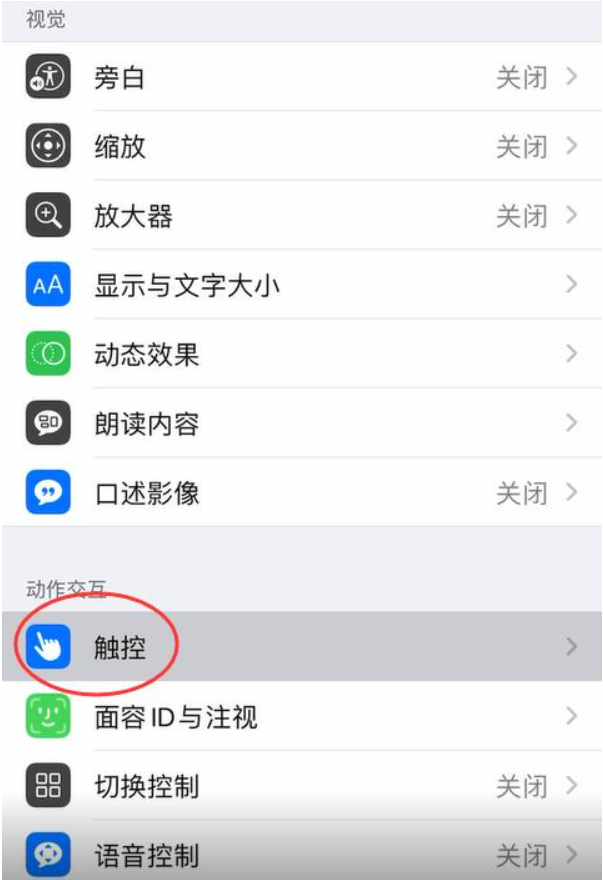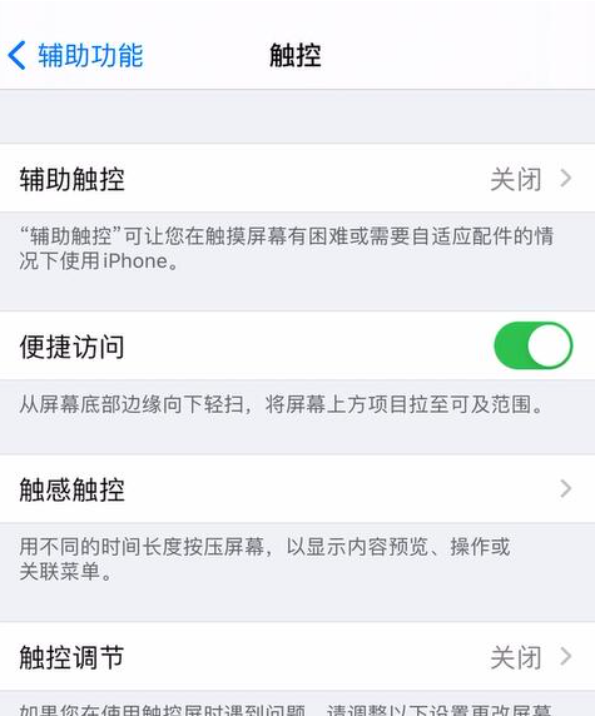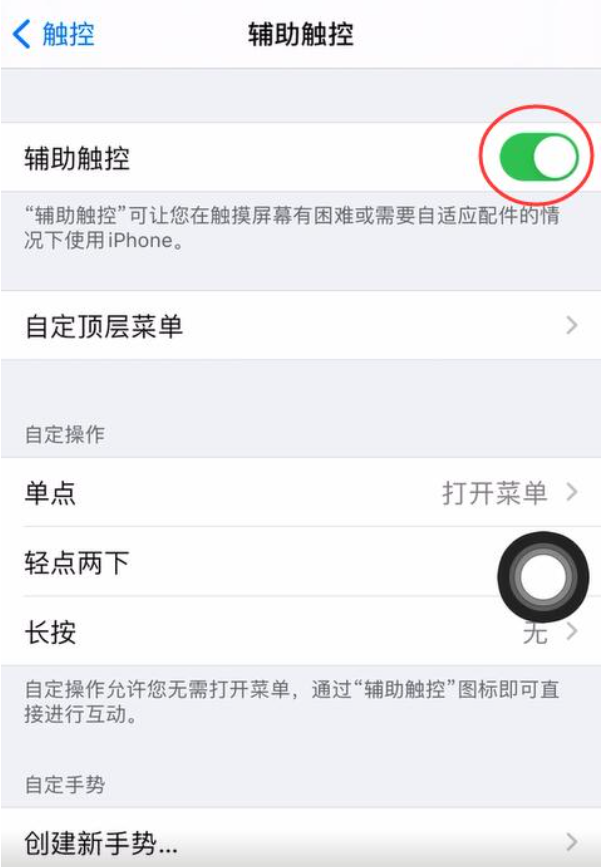Warning: Use of undefined constant title - assumed 'title' (this will throw an Error in a future version of PHP) in /data/www.zhuangjiba.com/web/e/data/tmp/tempnews8.php on line 170
苹果11怎么设置左右滑动返回上一步
装机吧
Warning: Use of undefined constant newstime - assumed 'newstime' (this will throw an Error in a future version of PHP) in /data/www.zhuangjiba.com/web/e/data/tmp/tempnews8.php on line 171
2021年02月06日 10:46:00
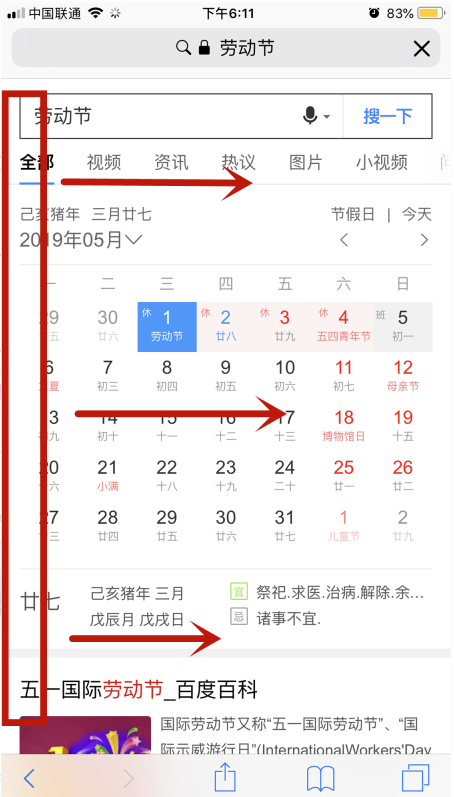
有网友刚开始使用苹果11手机,对于苹果11还比较陌生,而且苹果11还取消了home键,很多操作都跟之前的苹果手机不同。那么苹果11怎么设置左右滑动返回上一步呢?下面教下大家苹果11设置左右滑动返回上一步的方法。
首先,iPhone11是没有返回键的,采用的是全面屏手势导航,从手机左侧向右拖动即可返回上一级,从底部横条向上滑动屏幕即可返回主屏幕。iphone11右滑返回上一步是不需要设置的,直接从屏幕边缘右滑屏幕即可返回上一步了,不过无法用右滑返回桌面,可以调出小圆点使用返回主界面的功能。
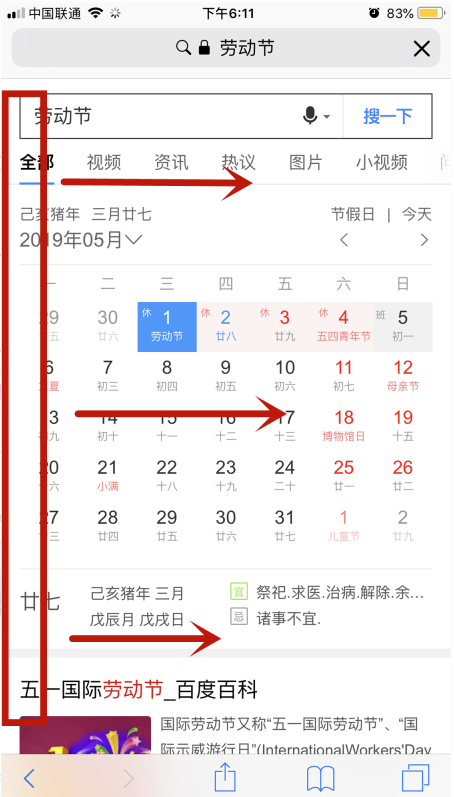
下面教下大家通过小圆点来返回主桌面的方法。
1、首先打开设置,然后找到并进入辅助功能。
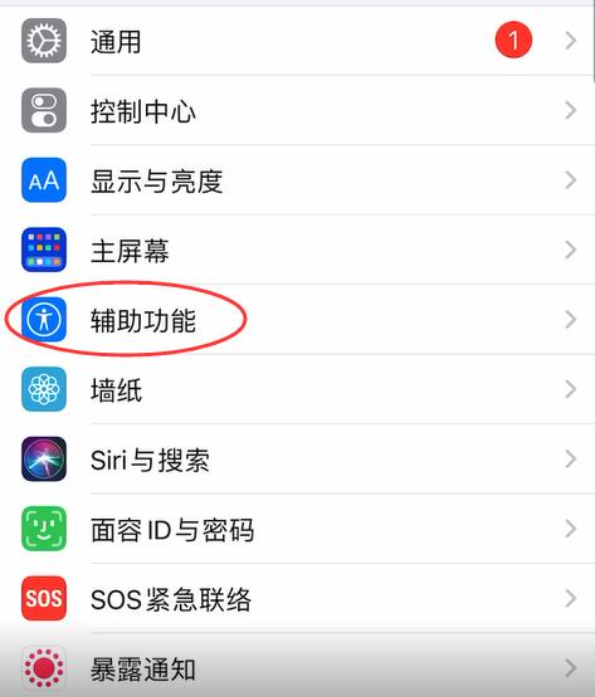
2、在辅助功能中选择触控,点击辅助触控。
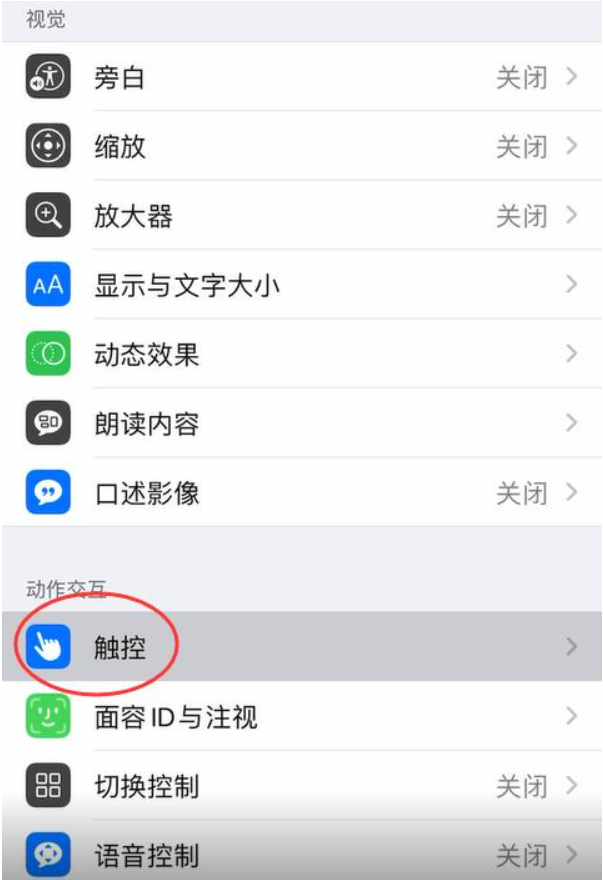
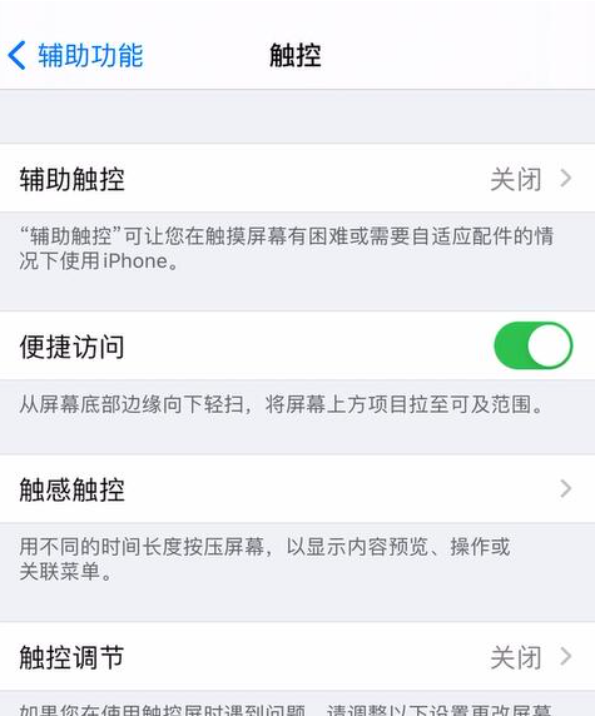
3、进入后将辅助触控右边的按钮激活即可。
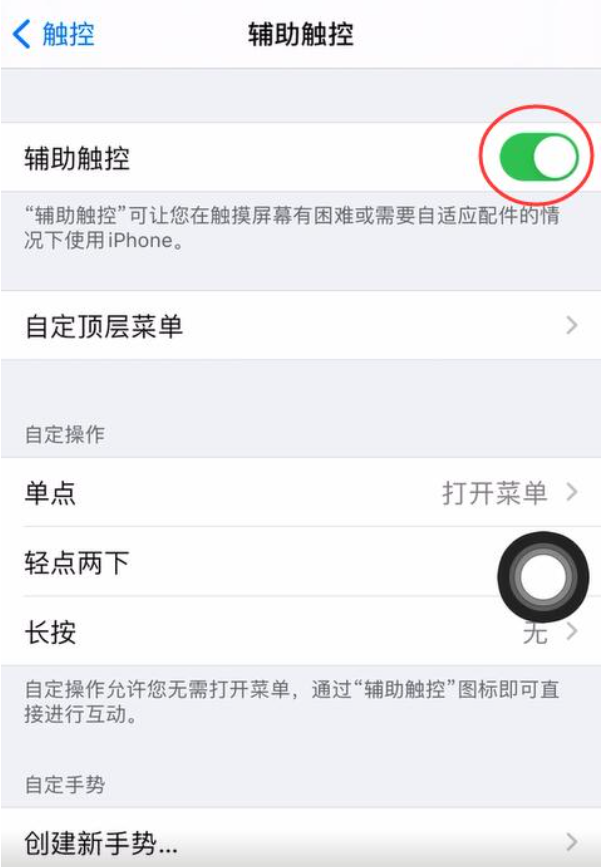
4、设置完后点击小圆点,点击主屏幕就可以返回到主屏幕。
以上便是苹果11怎么设置左右滑动返回上一步的解答,希望能帮到大家。